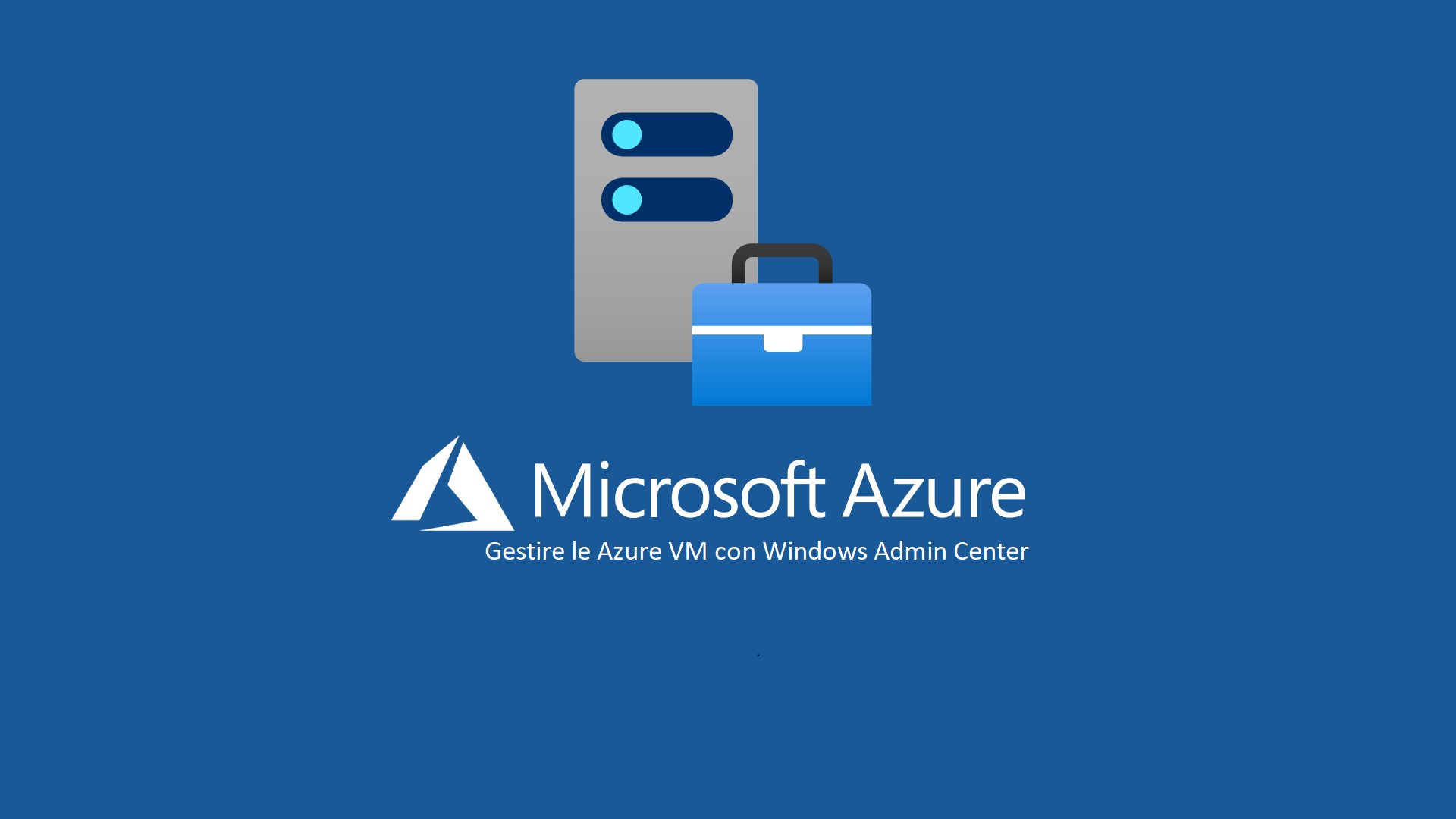Gestire le Azure Virtual Machine (e non solo) con Windows Admin Center
Windows Admin Center vi permette di gestire in modo efficace gli ambienti Windows Server e Windows 10/11 attraverso un’interfaccia basata su browser. Con questo strumento potete facilmente configurare, gestire e monitorare le vostre risorse IT senza la necessità di script personalizzati o di strumenti di gestione remota. Windows Admin Center si rivela particolarmente utile per semplificare una vasta gamma di attività amministrative quotidiane, fornendovi un accesso centralizzato a diverse funzionalità.
Tra le capacità più significative trovate la possibilità di visualizzare una dashboard centralizzata che offre una panoramica completa dello stato e delle prestazioni dei vostri server e computer client. Questo vi permette di tenere sotto controllo avvisi, notifiche e metriche di prestazione in modo semplice e intuitivo. La gestione dei server diventa più agile grazie agli strumenti integrati per configurare e monitorare le funzionalità di Windows Server, tra cui ruoli, funzionalità e applicazioni.
Inoltre, per quanto riguarda gli ambienti Windows 10/11, Windows Admin Center vi fornisce gli strumenti necessari per la gestione efficace dei dispositivi client, semplificando operazioni che altrimenti richiederebbero procedure più complesse. Grazie a questo strumento, potete ottimizzare il lavoro amministrativo, riducendo il tempo e gli sforzi necessari per mantenere efficiente l’infrastruttura IT.
Trovate diversi articoli su Windows Admin Center sul nostro blog Windows Admin Center – ICT Power
L’integrazione di Windows Admin Center con il portale di Azure rappresenta una caratteristica potente che amplia significativamente le vostre capacità di gestione IT, permettendovi di sfruttare i servizi cloud di Azure direttamente dall’interfaccia di Windows Admin Center. Questa integrazione facilita la gestione ibrida dei vostri ambienti, consentendovi di connettere facilmente le vostre risorse on-premise al cloud di Azure.
Grazie a questa integrazione, avete la possibilità di configurare Windows e monitorare le prestazioni delle macchine virtuali direttamente da Windows Admin Center. La semplicità di configurazione è un punto di forza di questa integrazione.
L’integrazione con il portale di Azure apre nuove possibilità per gestire e proteggere i vostri ambienti IT, offrendovi la flessibilità di utilizzare risorse cloud insieme alle vostre infrastrutture esistenti. Questo vi permette di adattarvi rapidamente alle esigenze in continua evoluzione del business, garantendo al tempo stesso la massima efficienza e sicurezza.
Abilitare Windows Admin Center dal portale di Azure
L’abilitazione di Windows Admin Center e la sua integrazione con il portale di Azure sono davvero facili. Scegliete la Azure VM in cui volete configurare WAC e procedete alla sua abilitazione. Per testare la funzionalità ho deciso di esporre la porta di gestione 6516 anche da Internet. Grazie ad un segno di spunta da configurare, verrà abilitata la porta in Inboud sul Network Security Group della Azure VM.
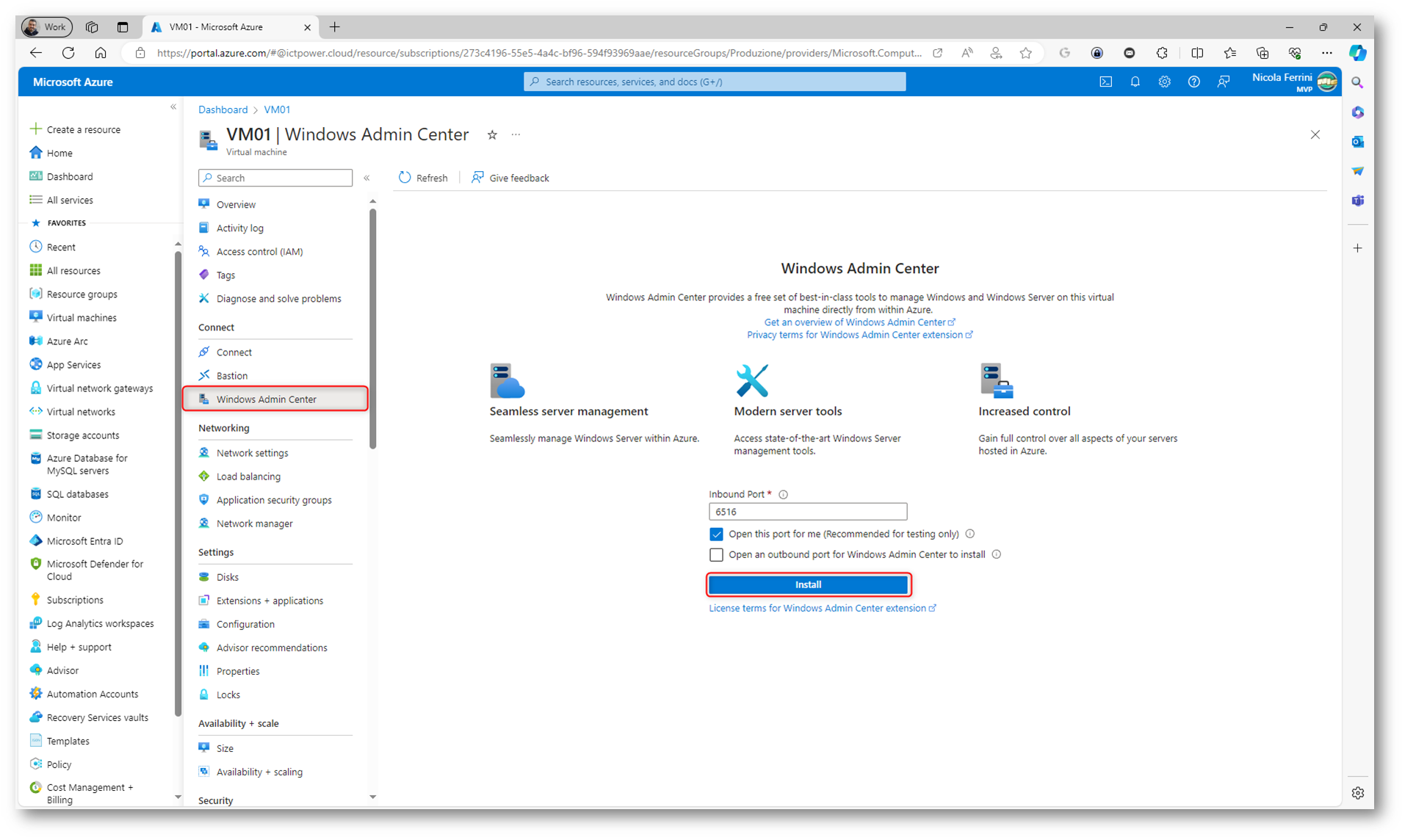
Figura 1: Installazione di Windows Admin Center dal portale di Microsoft Azure
Dopo pochi secondi, sarà possibile cominciare ad utilizzare Windows Admin Center dal portale di Microsoft Azure. Prima però sarà necessario concedere all’utente che state utilizzando nel portale di Azure il ruolo di Windows Admin Center Administrator login, come mostrato nelle figure sotto. In questo modo siamo sicuri che potranno utilizzare il WAC sono gli utenti autorizzati.
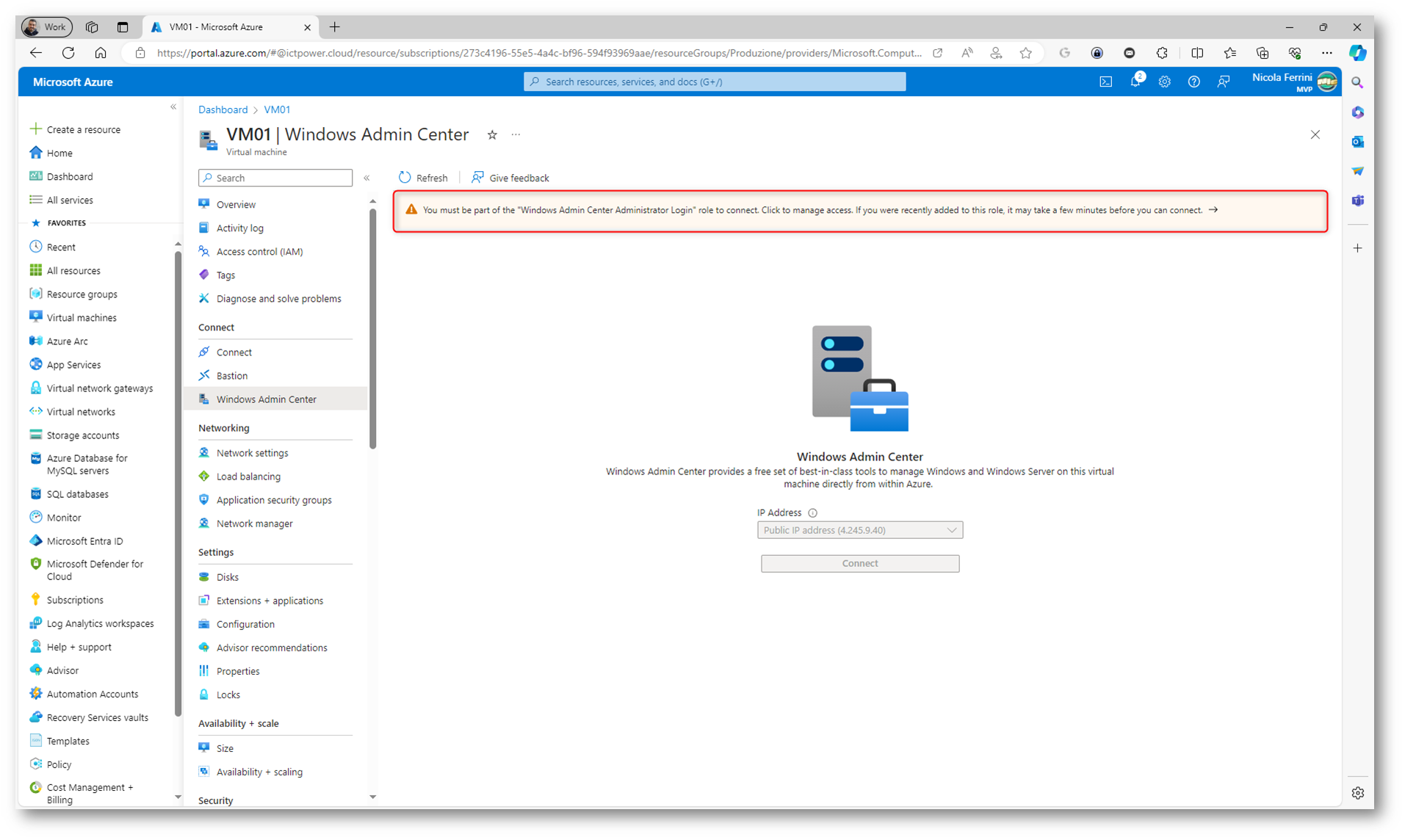
Figura 2: Per poter effettuare la connessione sarà necessario concedere all’utente che state utilizzando nel portale di Azure il ruolo di Windows Admin Center Administrator login
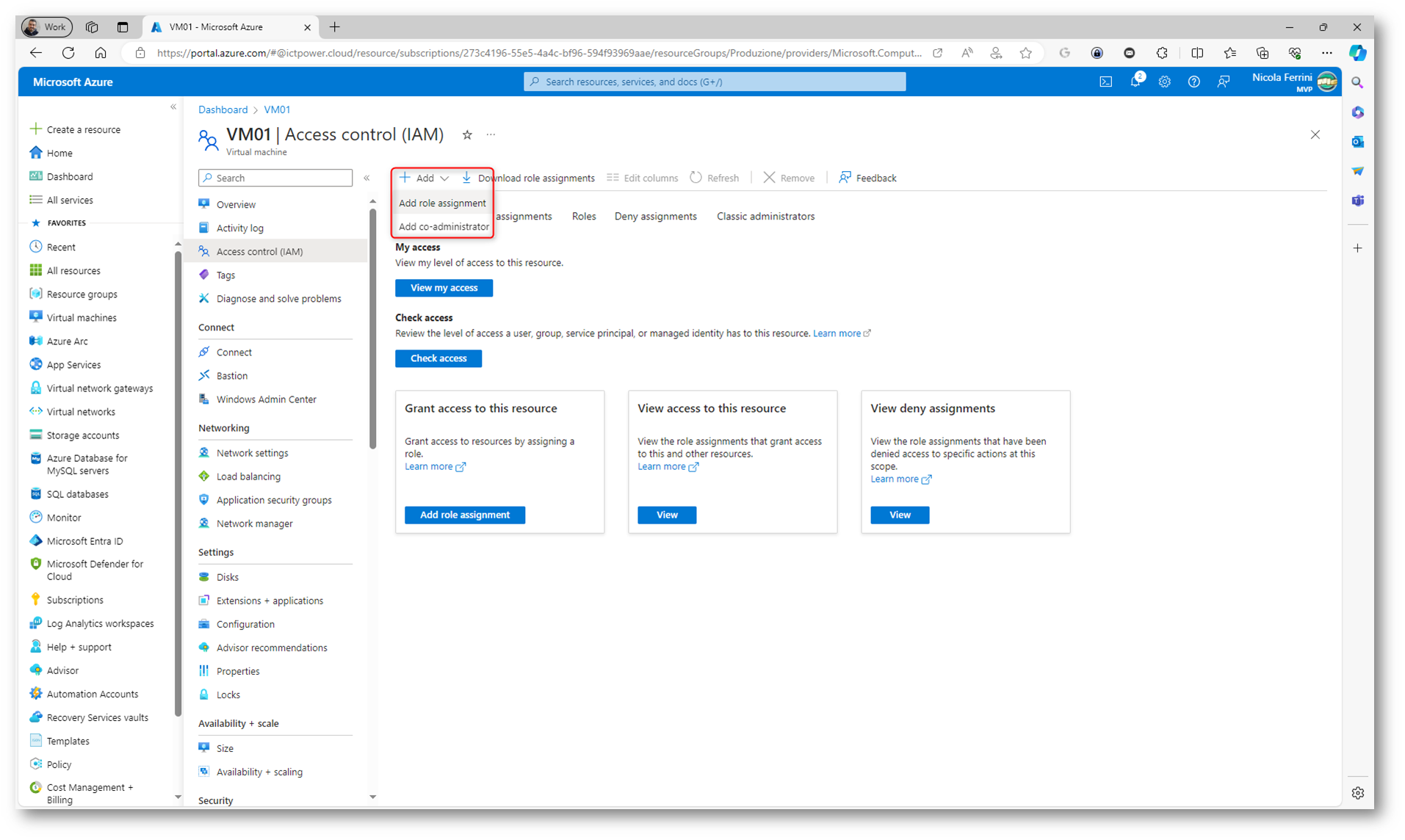
Figura 3: Aggiunta dell’assegnazione del ruolo per la Azure VM
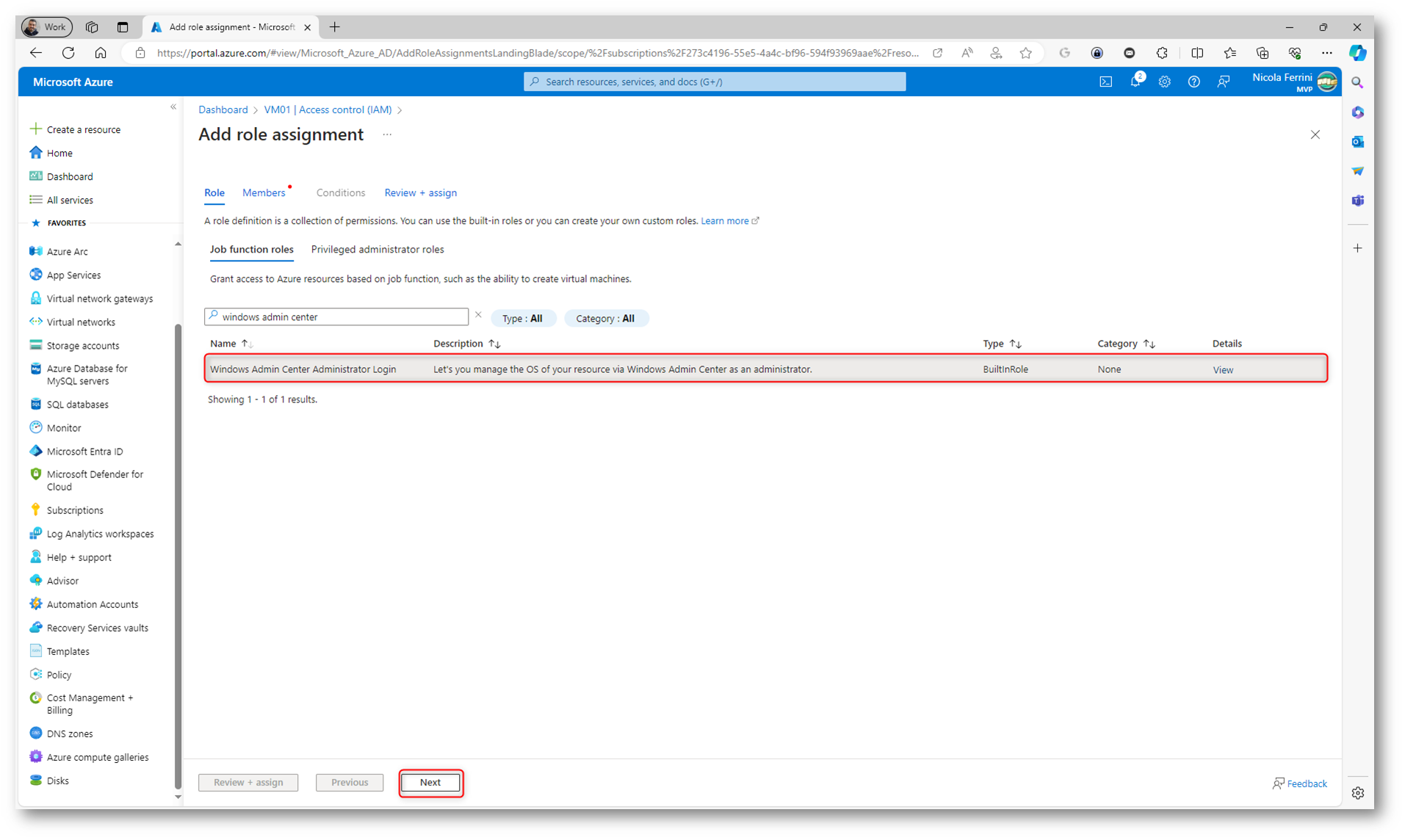
Figura 4: Scelta del ruolo di Windows Admin Center Administrator login
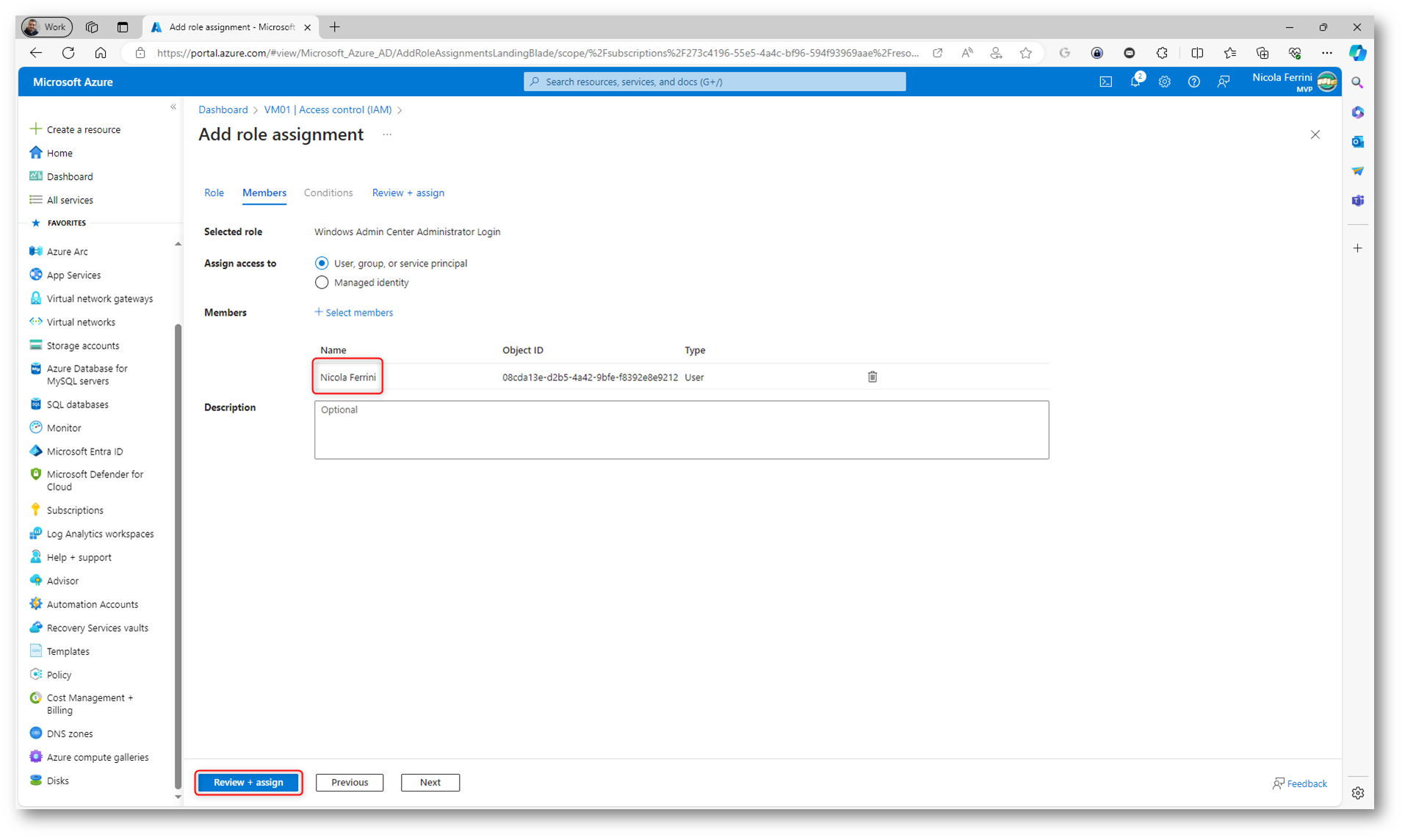
Figura 5: Assegnazione del ruolo di Windows Admin Center Administrator login all’utente che amministrerà la Azure VM
Poiché abbiamo deciso di amministrare la VM anche da Internet, possiamo verificare che è stata abilitata la porta 6516 per la gestione di Windows Admin Center nel Network Security Group della Azure VM.
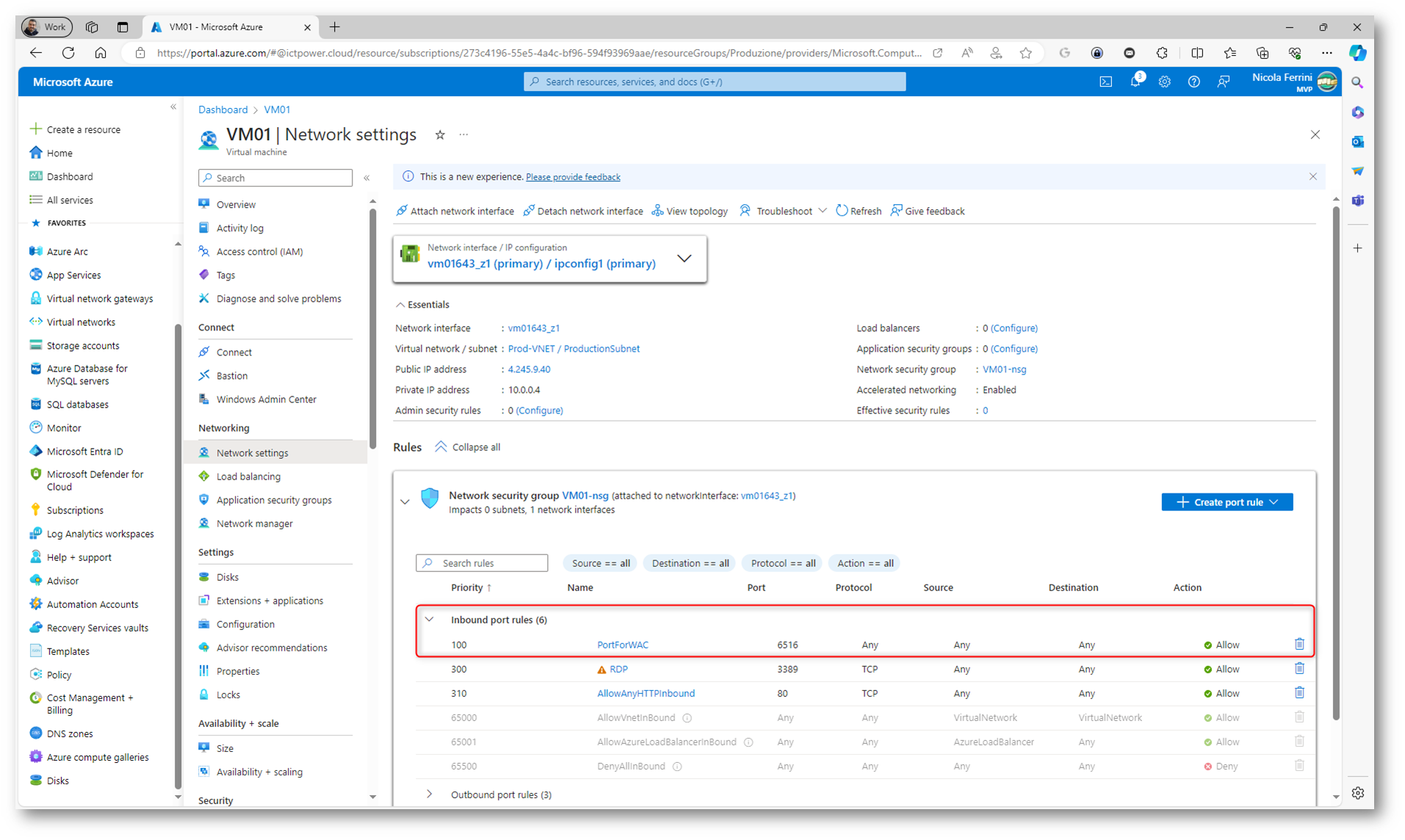
Figura 6: È stata abilitata la porta 6516 per la gestione di Windows Admin Center nel Network Security Group della Azure VM per permettere le connessioni anche da Internet
Amministrazione della Azure VM tramite Windows Admin Center
Adesso che è tutto configurato possiamo amministrare la Azure VM tramite Windows Admin Center. Selezionate il nodo Windows Admin Center ed effettuate la connessione.
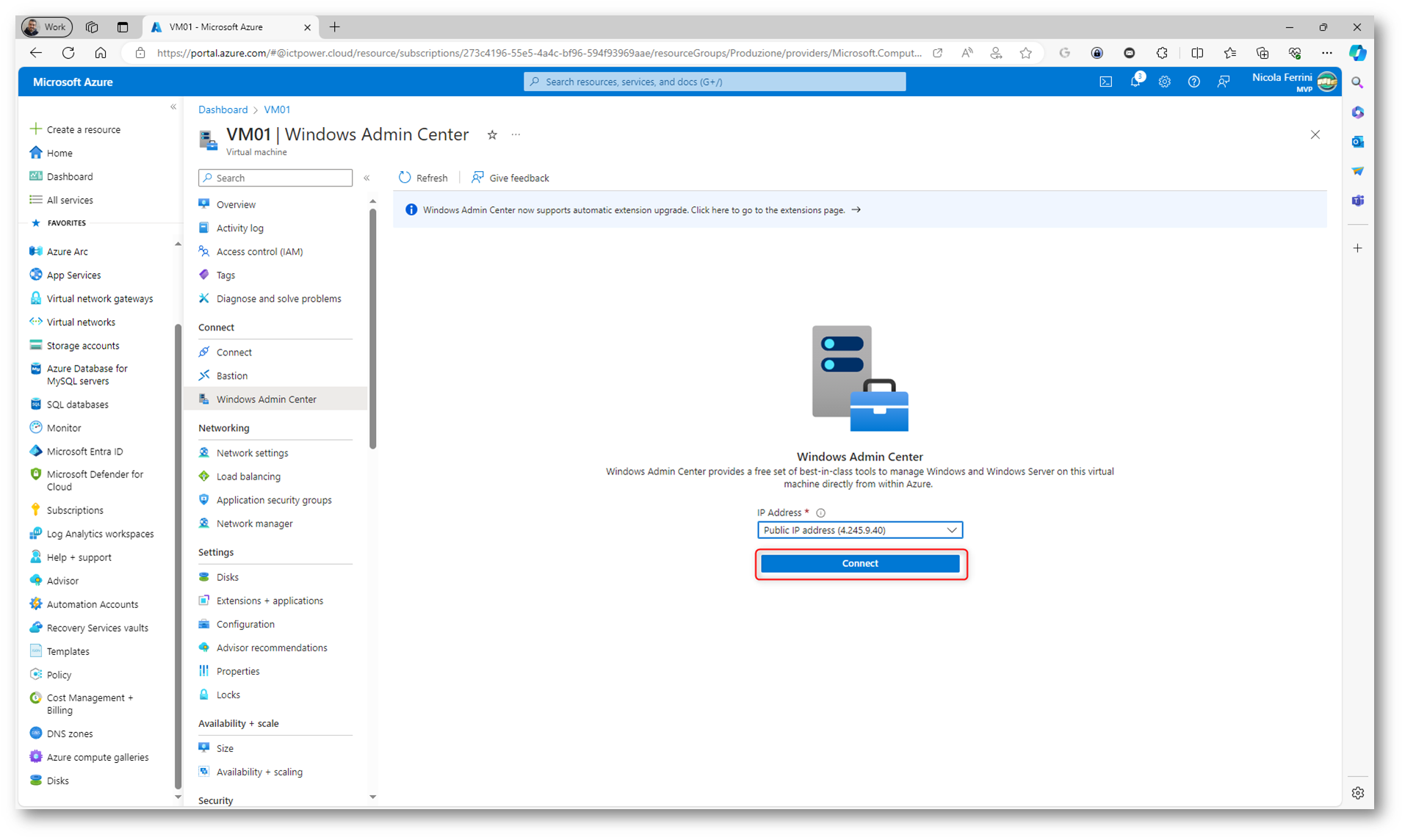
Figura 7: Connessione alla Azure VM tramite Windows Admin Center
Nel giro di un paio di secondi potrete visualizzare la scheda Overview del Windows Admin Center. La scheda Overview nel Windows Admin Center è il punto di partenza per la gestione e il monitoraggio dei vostri server e computer Windows. Questa scheda fornisce un riepilogo visivo dello stato e delle prestazioni della macchina selezionata, offrendovi una visione immediata delle informazioni più critiche.
Quando accedete alla scheda Overview, vi trovate di fronte a una panoramica dettagliata che include lo stato di salute del sistema, le prestazioni correnti e le informazioni di sistema essenziali. Questo vi permette di avere un quadro chiaro della situazione generale del server o del PC senza dover navigare attraverso menu o strumenti differenti.
All’interno della scheda, le informazioni sulle prestazioni come l’utilizzo della CPU, della memoria, del disco e della rete sono presentate in modo chiaro e possono essere monitorate in tempo reale. Questo è cruciale per identificare rapidamente eventuali problemi o colli di bottiglia che potrebbero influenzare le prestazioni del sistema.
Le informazioni di sistema visualizzate includono dettagli come il nome del dispositivo, il sistema operativo installato, la versione e altre specifiche hardware. Questo è utile per avere a portata di mano i dettagli del sistema senza dover eseguire comandi o aprire altre utility di sistema.
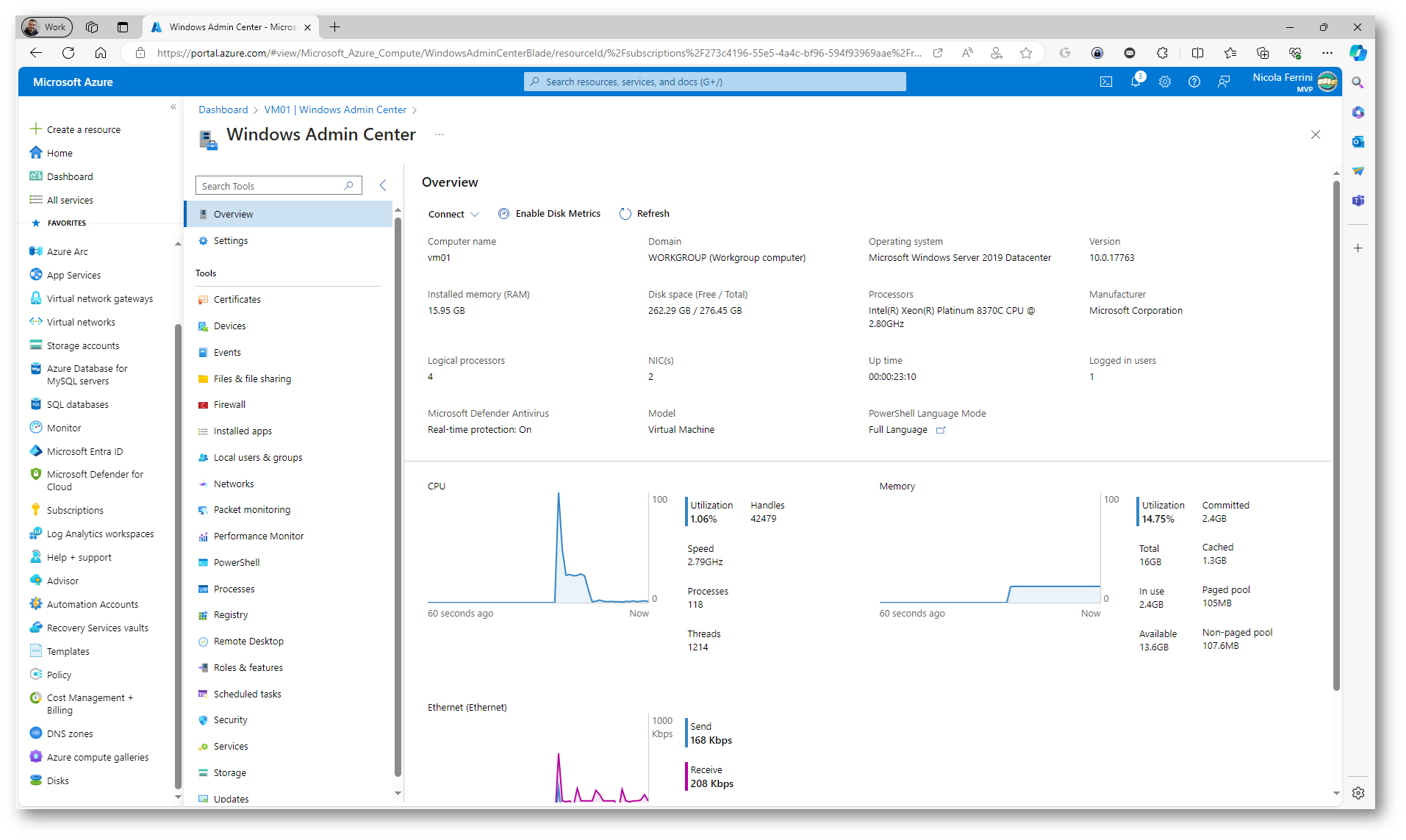
Figura 8: Scheda Overview del Windows Admin Center
Tramite Windows Admin Center potrete avviare sessioni di PowerShell remote, gestire certificati, configurare impostazioni di rete e molto altro, direttamente da questa interfaccia. Questo approccio centralizzato semplifica la gestione quotidiana dei vostri sistemi, rendendo più agevoli le attività amministrative.
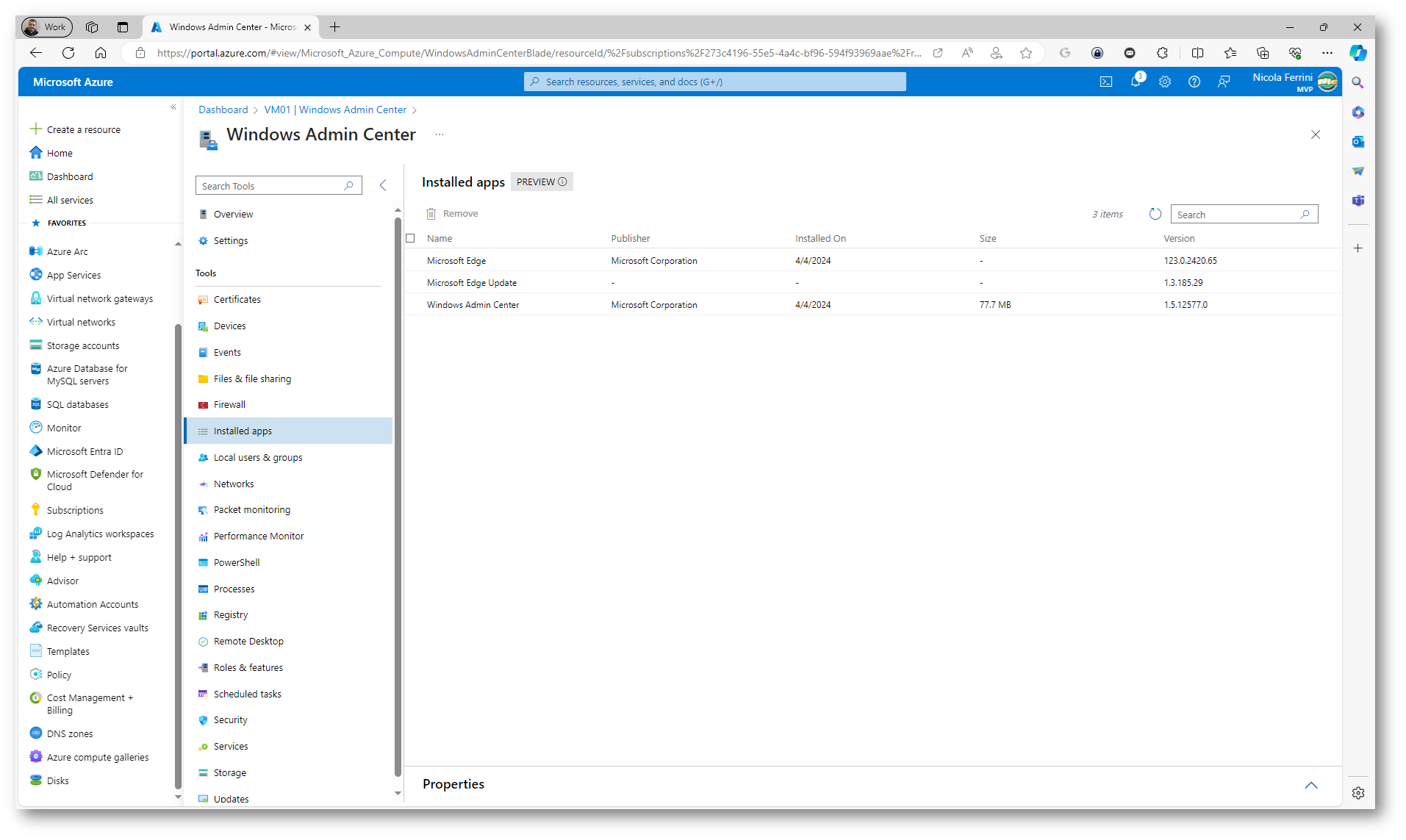
Figura 9: Scheda Installed Apps del Windows Admin Center
La scheda Files & file sharing nel Windows Admin Center è specificamente progettata per semplificarvi la gestione dei file e delle condivisioni sui vostri server o computer Windows. Questa scheda vi permette di accedere ai file system dei dispositivi gestiti, offrendovi la possibilità di navigare tra le cartelle, visualizzare i file, modificarli e gestire le condivisioni di rete direttamente dall’interfaccia di Windows Admin Center, senza la necessità di connessioni remote desktop o strumenti di file sharing separati.
Files: Avete la possibilità di navigare tra le directory dei dispositivi gestiti, visualizzare i file contenuti e apportare modifiche quando necessario. Questo include operazioni come la creazione, la modifica e l’eliminazione di file e cartelle, facilitando l’organizzazione e la gestione dei dati sui vostri server o workstation. La funzionalità di anteprima dei file vi permette di vedere rapidamente il contenuto dei file senza doverli aprire con applicazioni esterne, rendendo più semplice l’identificazione e la gestione dei dati.
File sharing: La scheda offre strumenti per configurare e gestire le condivisioni di rete, permettendovi di condividere facilmente file e cartelle all’interno della vostra organizzazione. Potete creare nuove condivisioni, modificare le impostazioni di accesso esistenti e rimuovere le condivisioni non più necessarie. Questo vi dà il controllo completo sulle risorse condivise, assicurandovi che solo gli utenti autorizzati possano accedere ai dati sensibili.
Sicurezza e permessi: Attraverso la scheda Files & File Sharing, potete anche gestire i permessi di accesso ai file e alle cartelle. Questo vi permette di definire chi può leggere, scrivere o eseguire file specifici, garantendo che l’accesso ai dati sia regolato in base alle politiche di sicurezza della vostra organizzazione. La gestione dei permessi è fondamentale per mantenere la sicurezza dei dati, soprattutto in ambienti dove l’accesso deve essere limitato a determinati gruppi o ruoli utente.
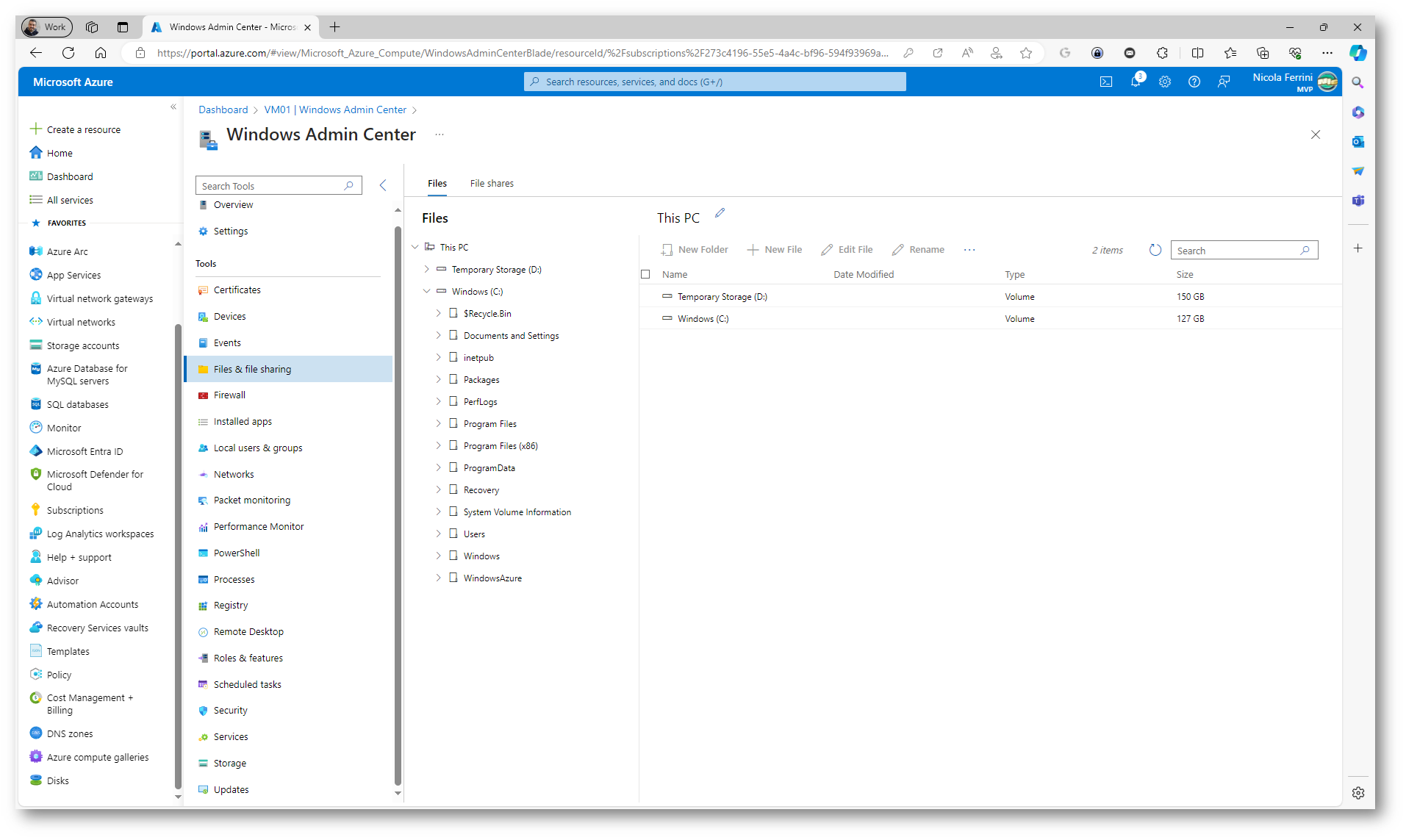
Figura 10: Scheda Files & file sharing del Windows Admin Center
Ho messo queste schermate solo a titolo di esempio, ma spero di essere riuscito a farvi capire le potenzialità di Windows Admin Center.
Windows Admin Center integrato in Azure Arc
Windows Admin Center integrato in Azure Arc rappresenta un passo importante verso una gestione IT più integrata e unificata, in particolare per le organizzazioni che sfruttano ambienti ibridi, combinando risorse on-premise con servizi cloud. Azure Arc è una soluzione di Microsoft che consente di portare i servizi Azure e la gestione dei principi Azure a qualsiasi infrastruttura, permettendo una gestione semplificata attraverso un’unica interfaccia, indipendentemente dal luogo in cui si trovano le risorse.
L’integrazione di Windows Admin Center in Azure Arc offre ai professionisti IT un modo potente per gestire i server Windows direttamente dal portale di Azure, estendendo le funzionalità native di Windows Admin Center con le capacità avanzate di Azure Arc. Questo approccio non solo semplifica la gestione delle risorse Windows in ambienti distribuiti ma offre anche vantaggi significativi in termini di scalabilità, sicurezza e compliance.
Con Windows Admin Center in Azure Arc, avete il vantaggio di gestire server Windows situati ovunque – che si trovino on-premises, in ambienti cloud su Azure o anche presso altri provider di servizi cloud – tutto attraverso l’interfaccia familiare del portale di Azure. Questo non solo semplifica le operazioni quotidiane ma assicura anche che tutte le risorse siano gestite con coerenza e in conformità con le politiche aziendali.
La combinazione delle due piattaforme amplia le vostre capacità di gestione, integrando servizi cloud-native come monitoraggio, backup e sicurezza avanzata direttamente nell’ambiente di gestione di Windows Admin Center. Ciò significa che potete applicare politiche di sicurezza, monitorare le prestazioni e proteggere i dati con strumenti avanzati senza dover lasciare l’ambiente Azure Arc.
Inoltre, questa integrazione rende la gestione delle risorse IT più scalabile e flessibile, permettendovi di adattarvi rapidamente alle esigenze in evoluzione del vostro business e sfruttare le innovazioni cloud al massimo delle loro potenzialità.
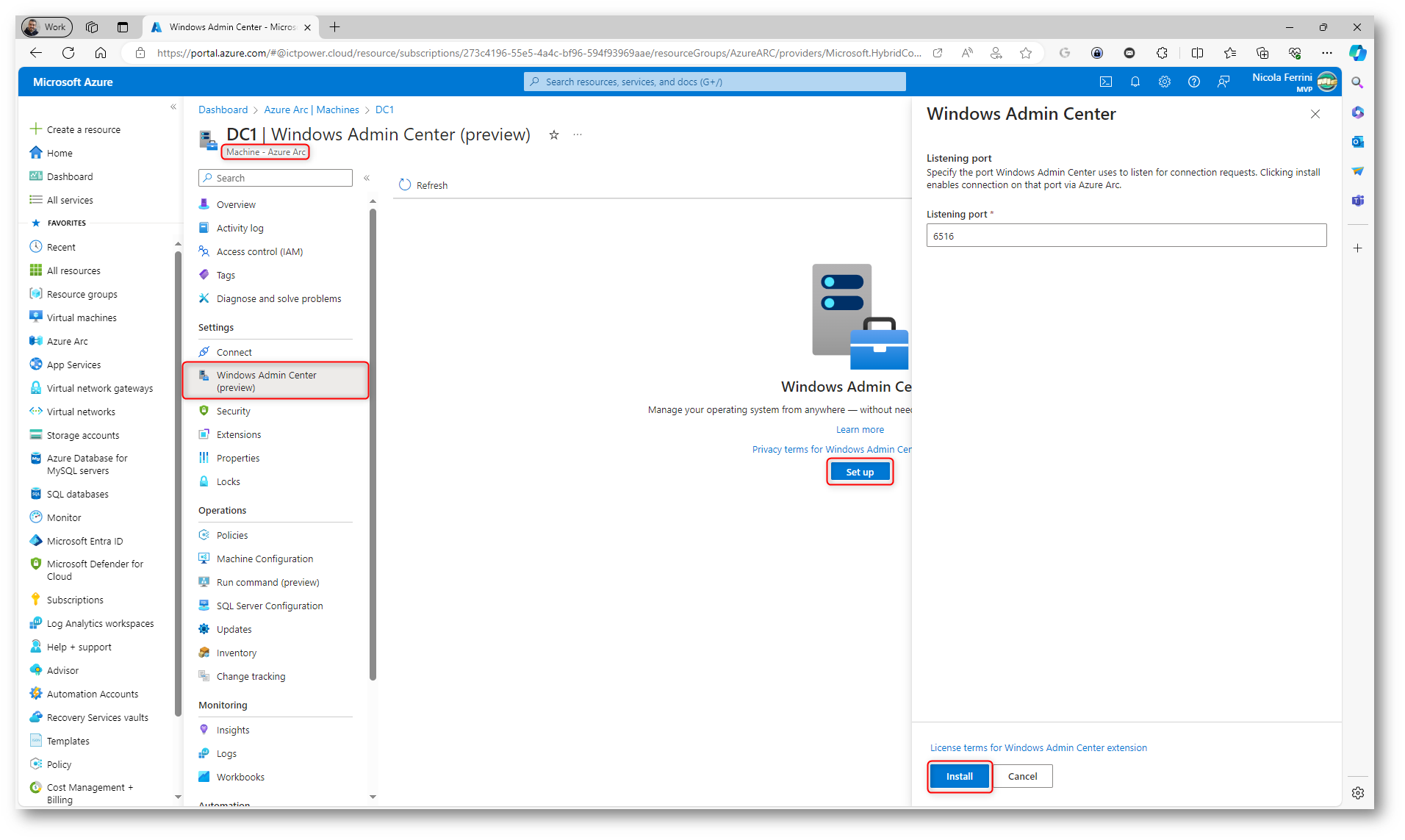
Figura 11: Installazione del Windows Admin Center in una macchina on-premises gestita da Azure Arc
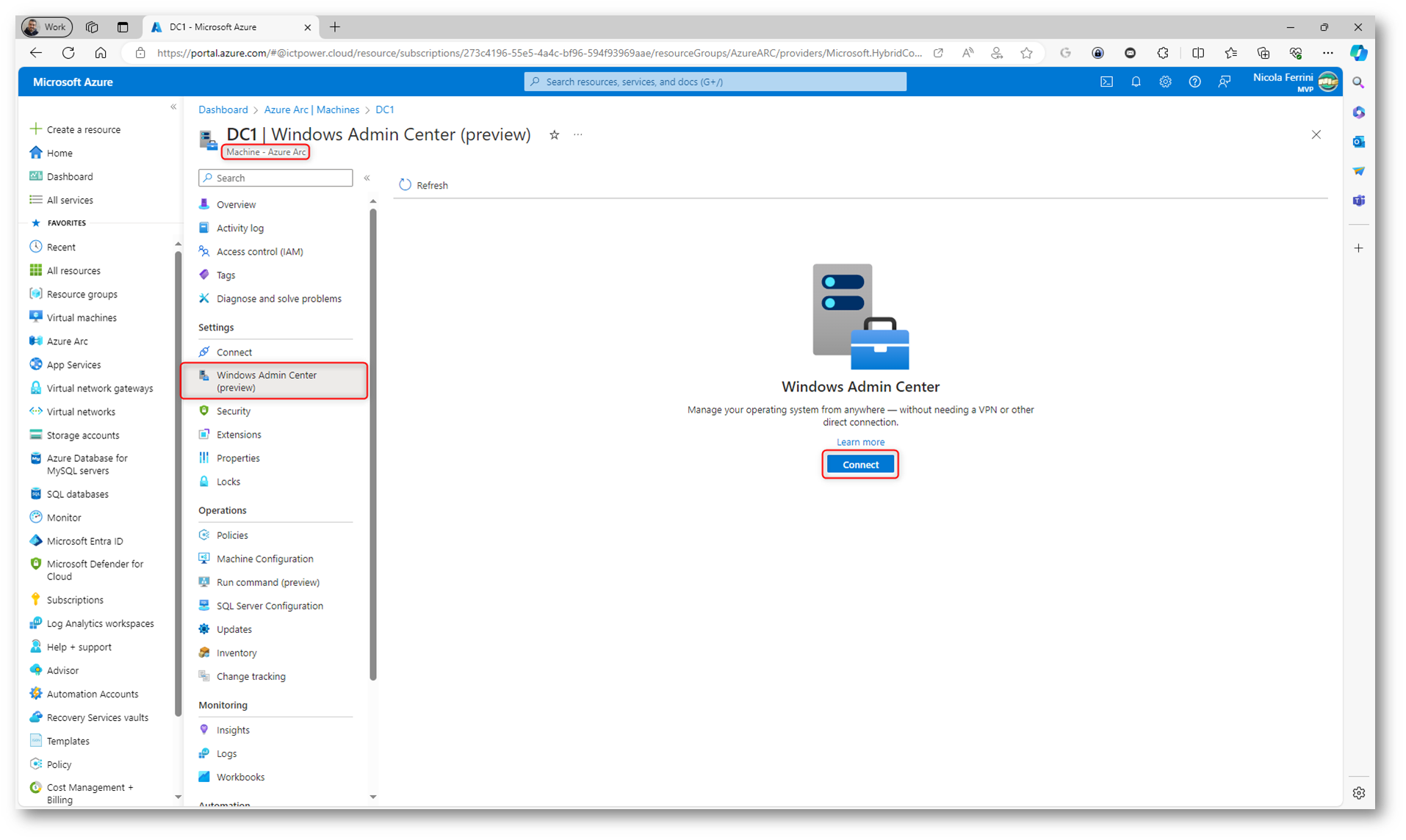
Figura 12: Connessione alla macchina on-premises gestita da Azure Arc
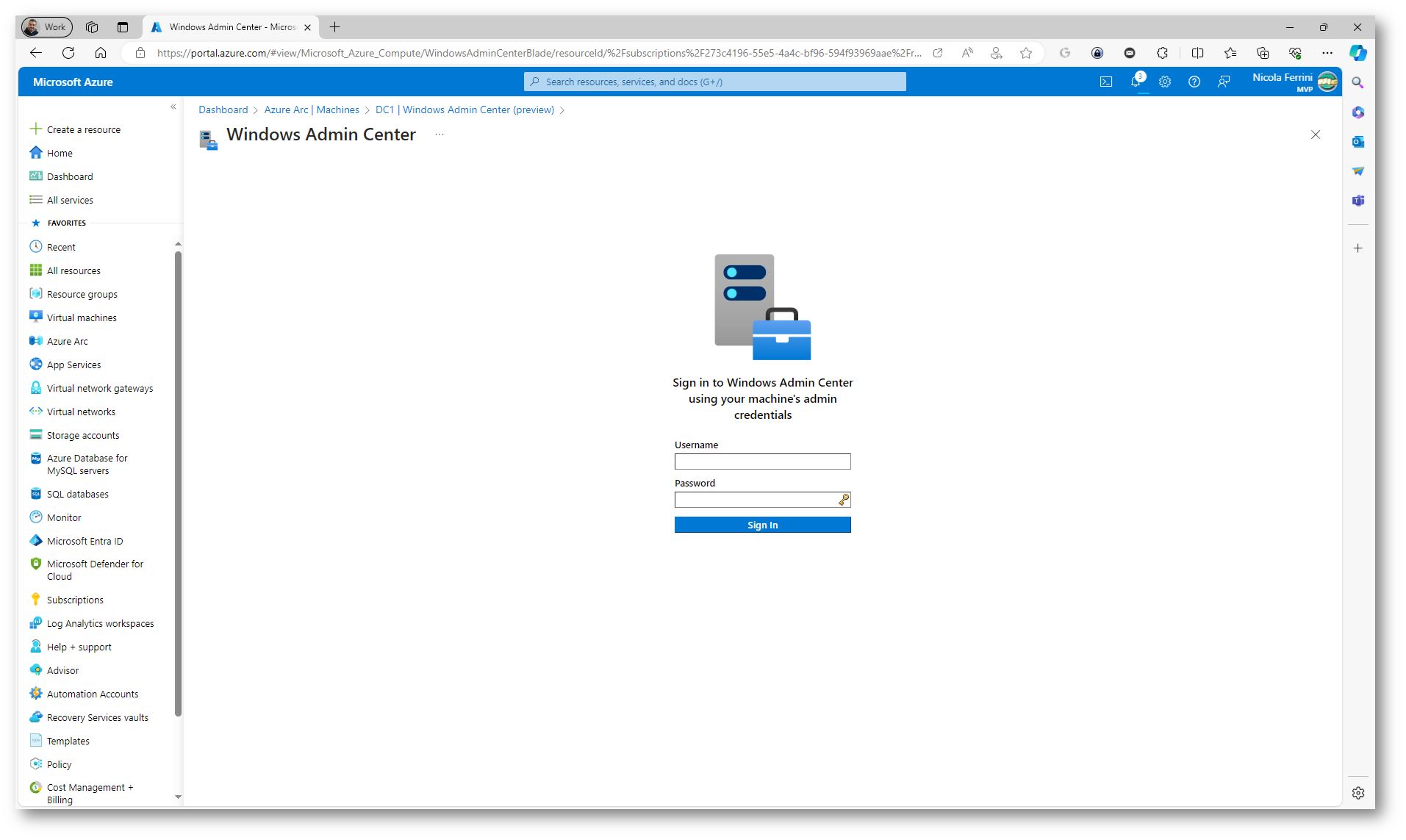
Figura 13: Connessione alla macchina on-premises gestita da Azure Arc
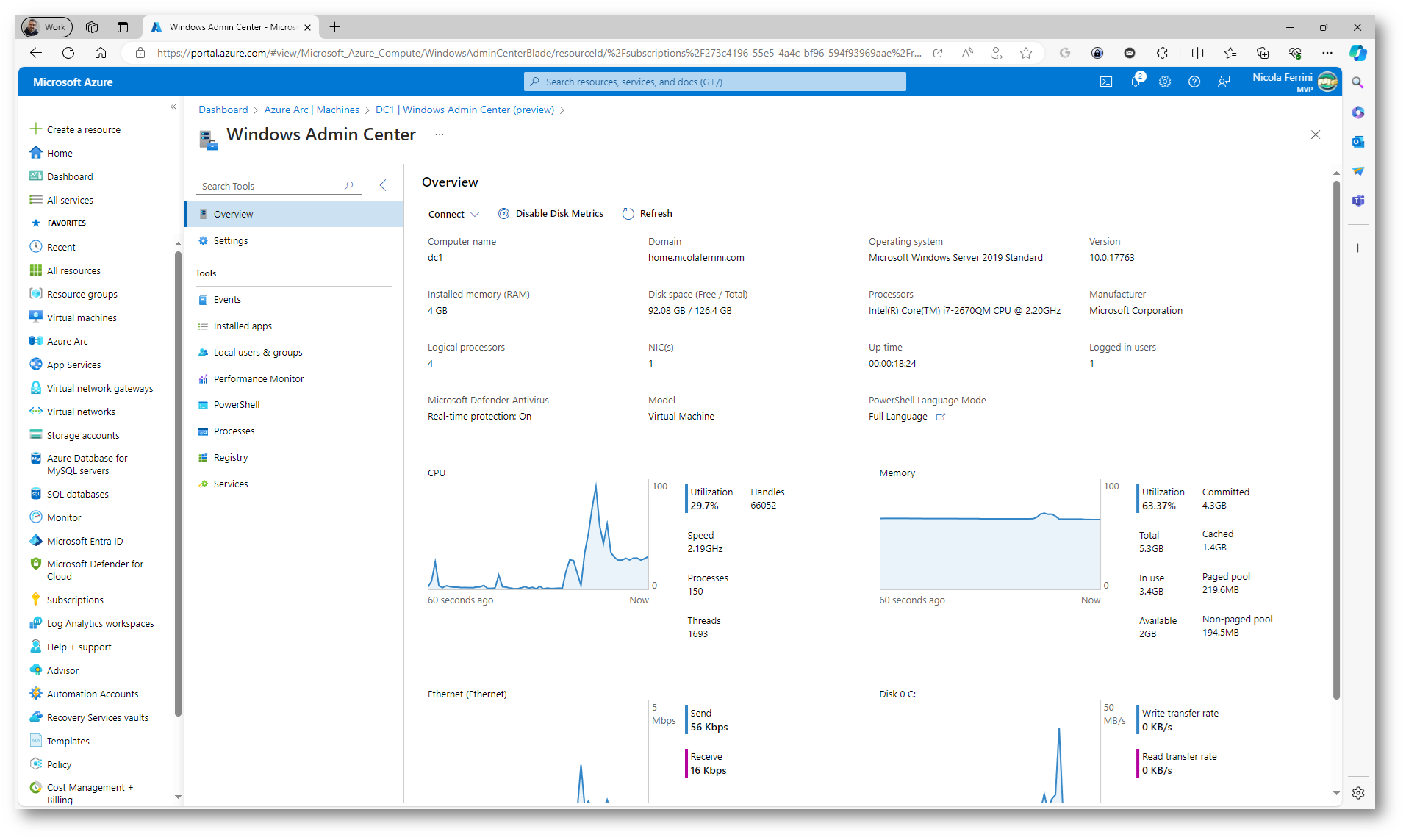
Figura 14: Gestione tramite Windows Admin Center della macchina on-premises gestita da Azure Arc
Conclusioni
Windows Admin Center rappresenta uno strumento essenziale e altamente versatile per gli amministratori di sistema che gestiscono infrastrutture Windows, sia in ambienti on-premises che in configurazioni ibride con il cloud di Azure. Attraverso la sua interfaccia utente basata su browser, offre un accesso centralizzato e semplificato a una vasta gamma di funzionalità di gestione, monitoraggio e configurazione.
L’integrazione con il portale di Azure apre ulteriori orizzonti, permettendovi di sfruttare i servizi cloud per estendere e migliorare la gestione delle vostre risorse IT, con un occhio di riguardo alla sicurezza, alla scalabilità e alla flessibilità. Questa sinergia tra ambienti on-premise e cloud è fondamentale nell’era digitale attuale, dove le esigenze aziendali richiedono soluzioni IT rapide, affidabili e facilmente scalabili.
Windows Admin Center, dunque, non è solo uno strumento di gestione, ma una piattaforma integrata che supporta gli amministratori di sistema nell’evoluzione dei loro ambienti IT, consentendo loro di affrontare le sfide presenti e future con maggiore sicurezza e preparazione. Con il suo continuo sviluppo e aggiornamento, si prevede che Windows Admin Center continuerà a essere una componente chiave nelle strategie IT di molte aziende.